Ontvang een gezondheidsrapport van uw pc of apparaat met Windows 10 en kijk hoe het presteert
Met elke nieuwe grote update biedt Windows 10 zijn gebruikers meer functies. Sommigen van hen worden op grote schaal genegeerd, terwijl anderen zeer goed worden ontvangen. Een functie die maar weinig mensen kennen, is het gezondheidsrapport(Health report) dat Windows 10 automatisch genereert. In dit rapport evalueert Windows 10 de algemene gezondheid van uw pc of apparaat en vertelt het u of u problemen moet oplossen die van invloed zijn op de levensduur van de batterij, de opslagruimte of uw internetverbinding. Hier leest u hoe u snel de prestaties en gezondheid van uw Windows 10-pc of apparaat kunt evalueren:
Toegang krijgen tot het prestatie- en gezondheidsrapport van het apparaat(Device)
Zoals altijd in Windows zijn er meerdere manieren om op één plaats te komen. Om het gezondheidsrapport voor uw pc of apparaat met Windows 10 te zien, kunt u (Windows)Windows-beveiliging starten en vervolgens op " (start Windows Security)Apparaatprestaties en gezondheid"(Device Performance & health") klikken of tikken in de kolom aan de linkerkant van de app of in het paneel aan de rechterkant.

Een andere manier om naar dezelfde plaats te gaan, is door de zoekfunctie in Windows 10(search in Windows 10) te gebruiken . Zoek bijvoorbeeld naar het woord gezondheid(health) en klik of tik vervolgens op het resultaat met de tekst ' Apparaatprestaties en gezondheid'.(Device performance & health.")
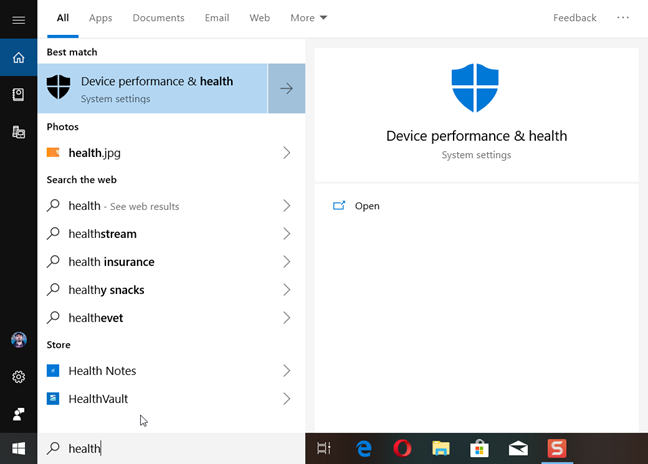
Windows-beveiliging(Windows Security) is nu geopend en geeft het gedeelte Apparaatprestaties en gezondheid(Device performance & health) weer .
Zie het Windows 10 Gezondheidsrapport(Health) en los problemen op
Zie het Gezondheidsrapport(Health report) in het gedeelte Apparaatprestaties en(Device performance & health) -status van Windows-beveiliging(Windows Security) . U kunt de datum en tijd zien van de laatste scan gemaakt door Windows 10 . Het besturingssysteem controleert de volgende gebieden op problemen en deelt voor elk een status:
- Opslagcapaciteit(Storage capacity) - belangrijk zowel voor uw apps als voor Windows Update . Als er onvoldoende opslagruimte over is, kun je geen nieuwe apps installeren en kun je Windows 10 niet updaten .
- Levensduur van de batterij(Battery life) - Windows 10 vertelt u of er problemen zijn vastgesteld die de autonomie van uw Windows 10-laptop of -tablet negatief beïnvloeden.
- Apps en software(Apps and software) - kijk of een van uw apps updates nodig heeft of niet correct werkt.
- Windows Time-service - kijk of deze service is uitgeschakeld of correct werkt. Dit kan van invloed zijn op de verbinding van uw computer met internet.

Problemen en aanbevelingen worden aangegeven met een uitroepteken. Als alles in orde is, ziet u alleen groene vinkjes voor elk gebied in het gezondheidsrapport(Health report) .
Om u een voorbeeld te geven, het rapport gegenereerd door Windows 10 op onze testlaptop zei dat we een probleem met de opslagcapaciteit(Storage capacity) hebben. Klik(Click) op het probleem voor meer details. In ons geval raadde Windows 10 aan om Instellingen te (Settings)openen(open ) en de opslagruimte op te ruimen, zodat we ruimte hebben voor meer apps, bestanden en updates.

Toen stond er dat we een probleem hadden met de Windows Time-service . We hebben erop geklikt en Windows 10 vertelde ons dat de service is uitgeschakeld, wat betekent dat deze niet werkt. We hebben op Inschakelen(Turn on) geklikt en de service is correct ingesteld door Windows 10 .

Nadat je al je problemen hebt opgelost, zou je een "groen" gezondheidsrapport(Health report) moeten zien, zoals in de onderstaande schermafbeelding.

OPMERKING:(NOTE:) Als u problemen heeft die u niet kunt oplossen, kunt u de optie Nieuwe start(Fresh start) gebruiken, waarmee Windows 10 wordt gereset zonder uw bestanden te verliezen. U kunt meer lezen over hoe dit werkt in deze zelfstudie: Windows 10 resetten zonder uw bestanden te verliezen(How to reset Windows 10 without losing your files) .
Sluit de Windows Security- app als u klaar bent met het werken met het gezondheidsrapport .(Health report)
Heeft(Did) Windows 10 problemen geïdentificeerd in uw gezondheidsrapport(Health) ?
Nu weet u hoe u het door Windows 10 gemaakte (Windows 10)gezondheidsrapport(Health report) voor uw pc, laptop of apparaat kunt controleren. Kijk of u problemen heeft die moeten worden opgelost en vertel ons welke problemen Windows 10 op uw computer heeft geïdentificeerd. Reageer(Comment) hieronder en laten we onze verhalen delen.
Related posts
7 dingen die u kunt doen met het hulpprogramma Schijfbeheer in Windows
Hoe de Bronmonitor in Windows te gebruiken
Een systeem helemaal opnieuw opzetten: de beste volgorde om alles te installeren
9 manieren om het hulpprogramma Schijfbeheer in Windows te openen (alle versies)
Harde schijven en partities defragmenteren en optimaliseren in Windows
Hoe te upgraden naar Windows 10 (gratis) -
Hoe verbind ik mijn Android-smartphone met mijn Windows 10-pc
Hoe installeer ik Windows 11 & Windows 10 op een USB-station (Windows To Go)
De Windows USB/DVD Download Tool gebruiken
Hoe verbind ik mijn iPhone met mijn computer met Windows 10?
Het Windows Mobiliteitscentrum gebruiken in Windows 10 -
Hoe de UEFI/BIOS te openen vanuit Windows 11 (7 manieren) -
Standaard geluidsapparaten wijzigen in Windows 10 (afspelen en opnemen)
Hoe Check Disk (chkdsk) te gebruiken om fouten op de harde schijf in Windows 10 te testen en op te lossen -
Hoe u het BIOS van uw moederbord kunt updaten
Hoe u uw RAM kunt testen met de Windows Memory Diagnostic tool -
Het Windows 10 Nachtlampje: wat het doet en hoe het te gebruiken -
De BIOS-versie controleren vanuit Windows (8 manieren)
2 manieren om de grootte van een partitie in Windows te wijzigen (alle versies)
Werkt ReadyBoost? Verbetert het de prestaties voor langzamere pc's?
